So verwenden Sie den Equalizer in der Groove Music App
Aktualisiert Marsch 2023: Erhalten Sie keine Fehlermeldungen mehr und verlangsamen Sie Ihr System mit unserem Optimierungstool. Holen Sie es sich jetzt unter - > diesem Link
- Downloaden und installieren Sie das Reparaturtool hier.
- Lassen Sie Ihren Computer scannen.
- Das Tool wird dann deinen Computer reparieren.
Microsoft hat kürzlich den Groove Music Pass-Dienst eingestellt, aber das Unternehmen scheint die mit Windows 10 eingeführte Groove Music-App ernst zu nehmen.
Vor einiger Zeit hatte Microsoft bekannt gegeben, dass es an Visualisierungen und Equalizer für Groove Music arbeitet. Visualisierungen sind noch nicht verfügbar, aber der Equalizer ist jetzt in der Groove Music-App verfügbar.
Ab Version 10.17112.1531.0 verfügt die Groove Music-App auch über einen Equalizer. Sie können auf den Equalizer zugreifen, indem Sie zu Groove Music-Einstellungen navigieren.
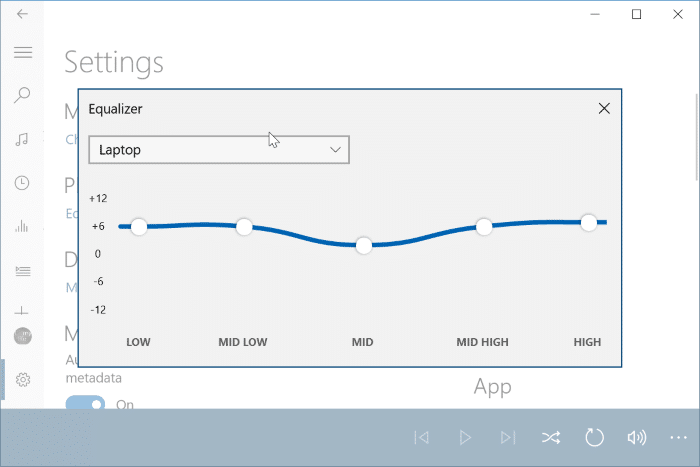
Wichtige Hinweise:
Mit diesem Tool können Sie PC-Problemen vorbeugen und sich beispielsweise vor Dateiverlust und Malware schützen. Außerdem ist es eine großartige Möglichkeit, Ihren Computer für maximale Leistung zu optimieren. Das Programm behebt häufige Fehler, die auf Windows-Systemen auftreten können, mit Leichtigkeit - Sie brauchen keine stundenlange Fehlersuche, wenn Sie die perfekte Lösung zur Hand haben:
- Schritt 1: Laden Sie das PC Repair & Optimizer Tool herunter (Windows 11, 10, 8, 7, XP, Vista - Microsoft Gold-zertifiziert).
- Schritt 2: Klicken Sie auf "Scan starten", um Probleme in der Windows-Registrierung zu finden, die zu PC-Problemen führen könnten.
- Schritt 3: Klicken Sie auf "Alles reparieren", um alle Probleme zu beheben.
Der Equalizer bietet acht Voreinstellungen: Flat, Treble Boost, Kopfhörer, Laptop, tragbare Lautsprecher, Stereoanlage, Fernseher und Auto. Wenn Sie einen benutzerdefinierten bevorzugen, können Sie dies tun, indem Sie Benutzerdefiniert auswählen und dann die Schieberegler niedrig, mittel niedrig, mittel, mittel hoch und hoch nach oben und unten bewegen. Derzeit können Sie nicht mehr als eine benutzerdefinierte Einstellung haben.
Groove Music Equalizer in Windows 10
So greifen Sie auf den Groove Music Equalizer in Windows 10 zu
Schritt 1: Öffnen Sie die Groove Music-App. Klicken Sie im Navigationsbereich der App auf das Symbol Zahnrad , um die Einstellungsseite zu öffnen. Wenn Sie den Navigationsbereich nicht sehen können, klicken Sie auf das Symbol Navigationsbereich maximieren.
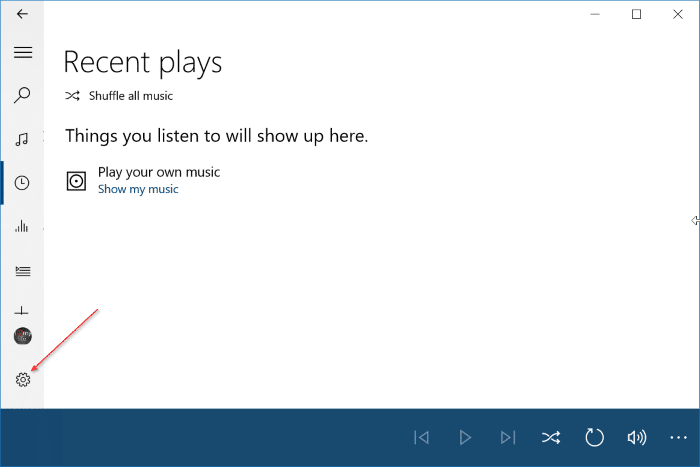
Schritt 2: Klicken Sie hier im Abschnitt Wiedergabe auf den Link Equalizer , um denselben zu öffnen. Wenn Sie den Equalizer-Link oder den Wiedergabeabschnitt nicht finden können, liegt dies wahrscheinlich daran, dass Sie eine Version der Groove Music-App ausführen, die den Equalizer nicht unterstützt.
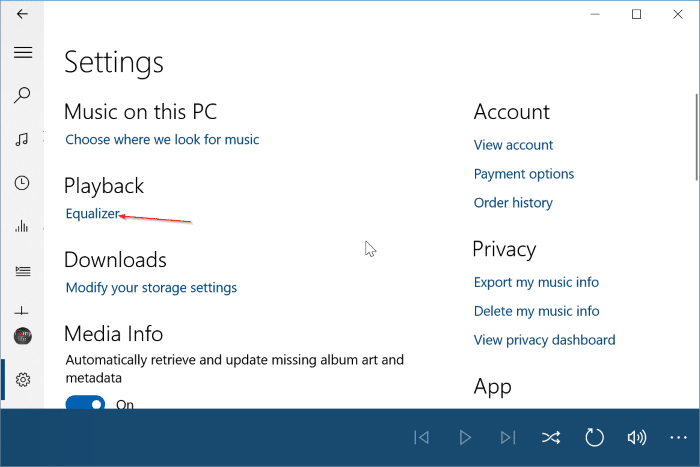
Schritt 3: Wählen Sie entweder eine der Voreinstellungen oder eine benutzerdefinierte und passen Sie die Einstellungen an Ihre Wünsche an.
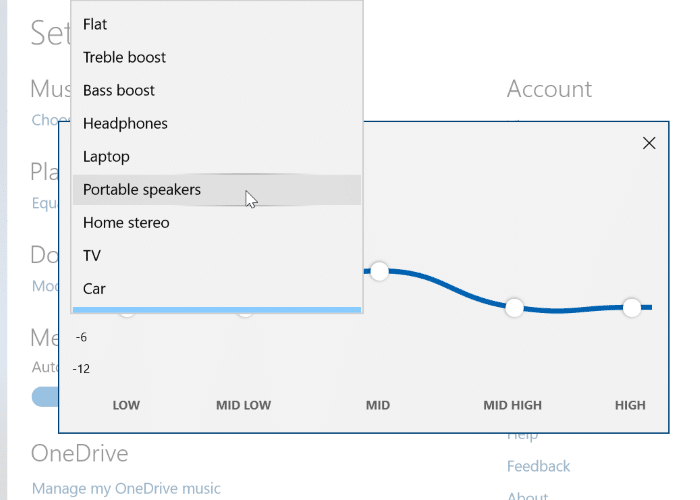
Das war’s!

